當(dāng)前位置:首頁 > 幫助中心 > 大白菜怎么重裝系統(tǒng)win7教程,大白菜win7系統(tǒng)安裝教程
大白菜怎么重裝系統(tǒng)win7教程,大白菜win7系統(tǒng)安裝教程
今天我們來給一個微軟平板電腦重裝一下系統(tǒng),選擇的是u盤啟動盤安裝的方法去安裝win7系統(tǒng)。其實(shí),對于平板這一類并沒有光驅(qū)的電腦產(chǎn)品,使用u盤啟動盤簡單又直接,不然還要外接光驅(qū)來操作也是有點(diǎn)麻煩。如果平板問題嚴(yán)重,無法啟動的話,設(shè)置u盤啟動就可以直接進(jìn)行操作了。好啦,如果感興趣的話,就一起來學(xué)習(xí)大白菜win7系統(tǒng)安裝教程。
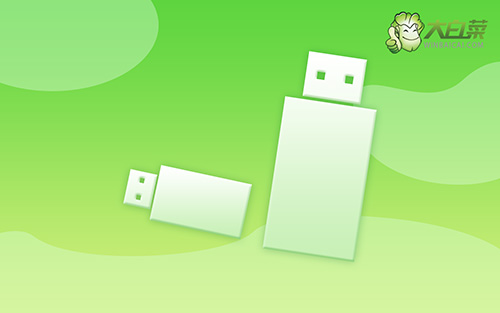
大白菜怎么重裝系統(tǒng)win7教程
一、制作大白菜u盤啟動盤
首先,打開大白菜U盤啟動盤制作工具,默認(rèn)設(shè)置USB—HDD模式以及NTFS格式,點(diǎn)擊一鍵制作成U盤啟動盤。

然后,確認(rèn)要重裝系統(tǒng)的電腦型號,去大白菜官網(wǎng)查詢對應(yīng)的U盤啟動快捷鍵,或看以下表格
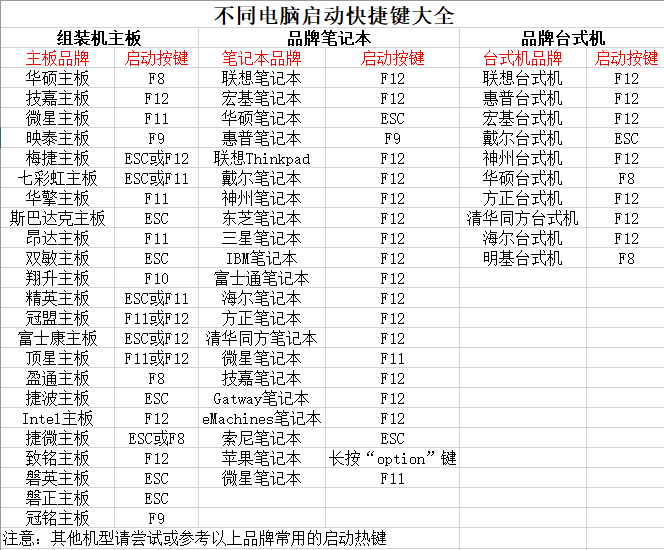
最后,下載Windows系統(tǒng)保存在u盤啟動盤里面,就可以準(zhǔn)備設(shè)置u盤啟動,重裝系統(tǒng)了。
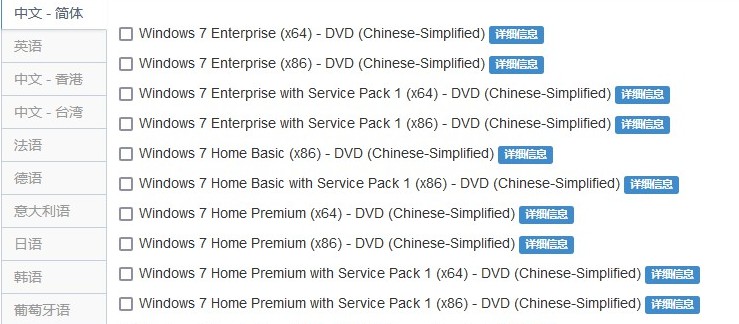
二、設(shè)置大白菜u盤啟動平板
首先,將大白菜U盤啟動盤接入平板電腦,重啟電腦,快速按下u盤啟動快捷鍵進(jìn)入優(yōu)先啟動項設(shè)置頁面,設(shè)置U盤啟動。
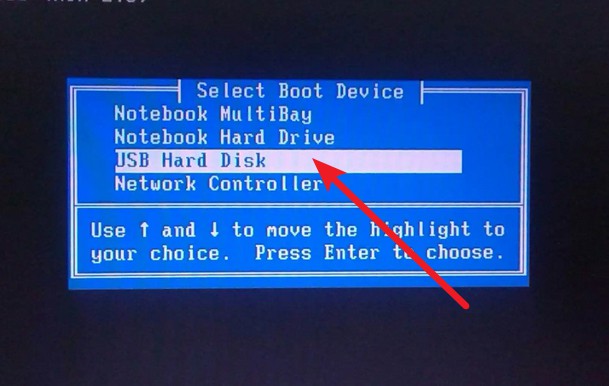
接著,進(jìn)入大白菜主菜單后,選擇【1】win10X64PE(2G以上內(nèi)存),回車進(jìn)入winpe桌面。

三、大白菜u盤裝平板win7
首先,如圖所示,在大白菜一鍵裝機(jī)工具中,選擇“安裝系統(tǒng)”,找到win7系統(tǒng)鏡像,選擇安裝位置,即可點(diǎn)擊“執(zhí)行”進(jìn)入系統(tǒng)重裝。
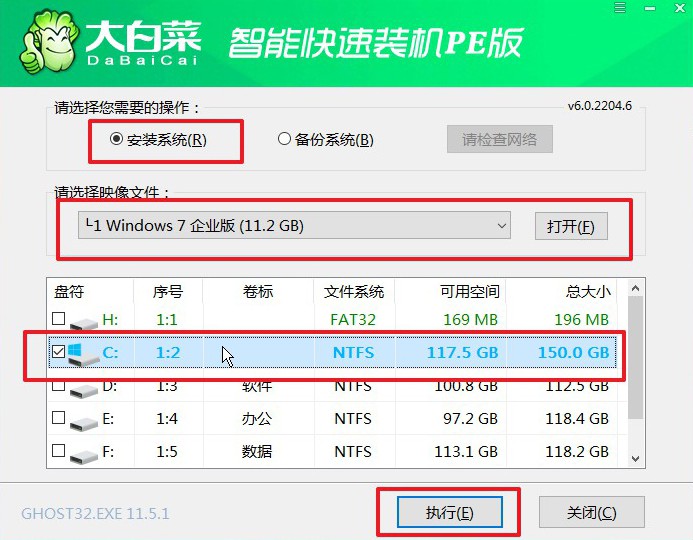
接著,大白菜一鍵還原窗口出現(xiàn)后,無需進(jìn)行其他操作,直接點(diǎn)擊“是”進(jìn)入下一步。
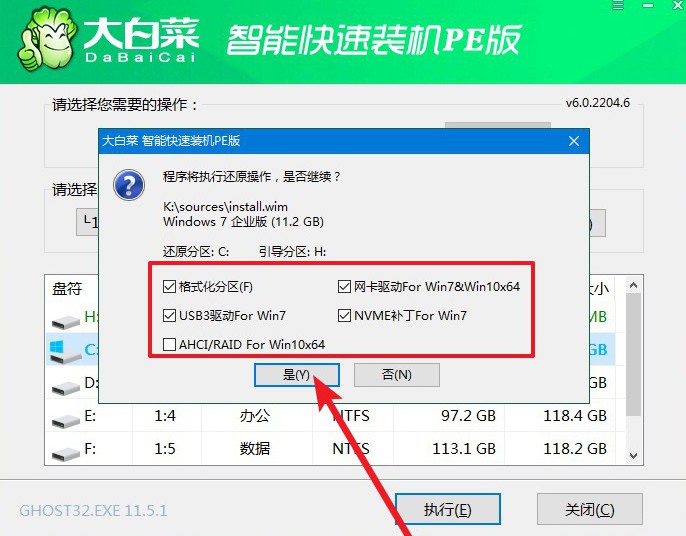
最后,根據(jù)電腦提示,會先進(jìn)入重啟狀態(tài),將U盤拔出后,無需操作,期間電腦可能會出現(xiàn)一些其他程序畫面,無需理會,直至電腦重裝系統(tǒng)完成。

通過這些步驟,我們就可以完成大白菜怎么重裝系統(tǒng)win7教程的操作了。當(dāng)然,這個方法適用于所有的電腦,從平板、筆記本、一體機(jī)到臺式,都是沒有問題的。但不同電腦之間有一樣不太一樣,那就會是設(shè)置u盤啟動盤的時候,所使用的快捷鍵可能會有所不同,操作之前記得查清楚。

